PPT怎么制作晶莹剔透的雪花,最近有朋友向小编咨询如何在PPT中制作晶莹剔透的雪花。下面是在PPT中绘制雪花的方法。有需要的朋友可以过来了解一下。
单击菱形和矩形以创建如图所示的形状。
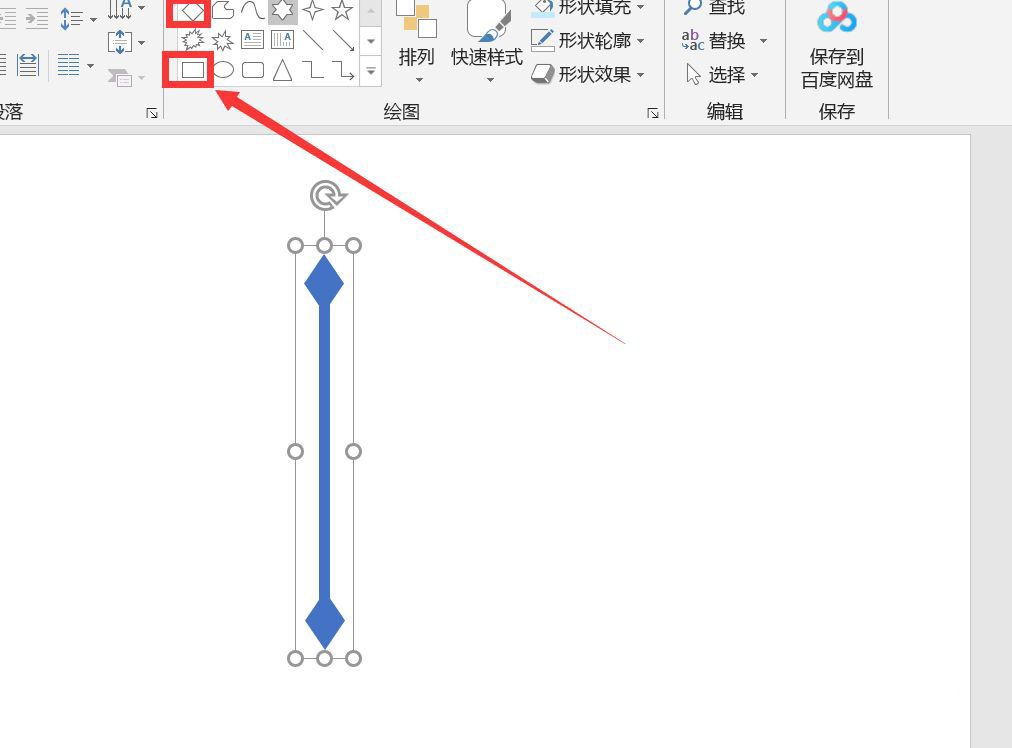
选中图形,点击ctrl+d复制适量的冰花,并调整位置。
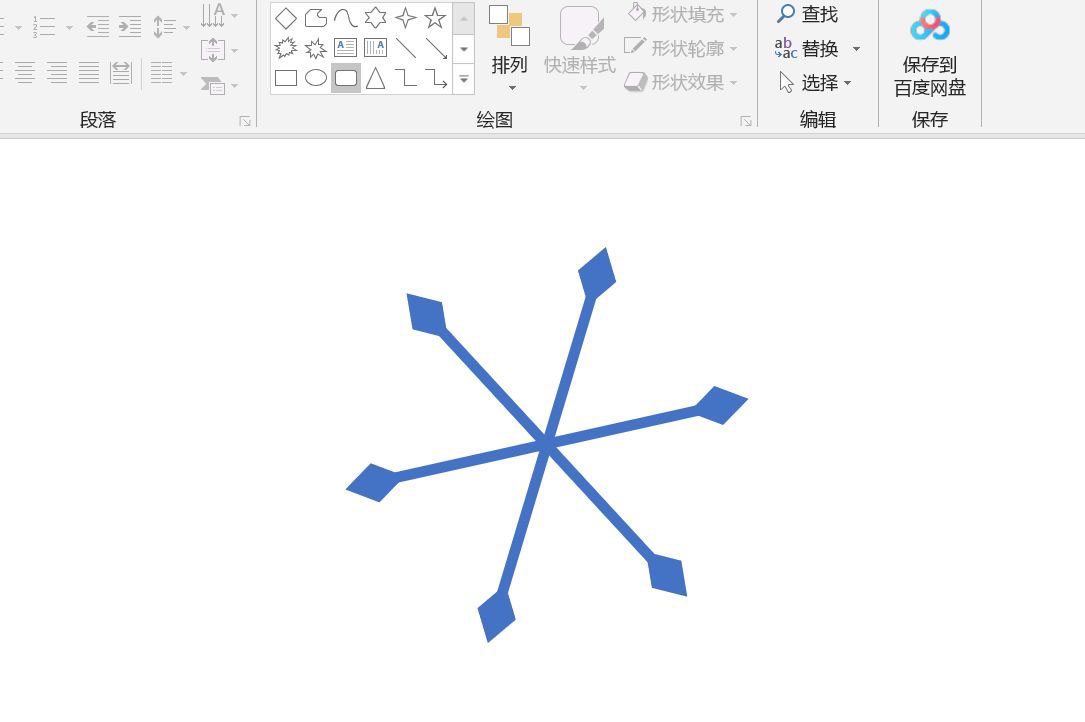
单击圆圈,将圆圈放在中间,单击菱形,右键单击鼠标并选择“编辑顶点”以创建如图所示的形状。
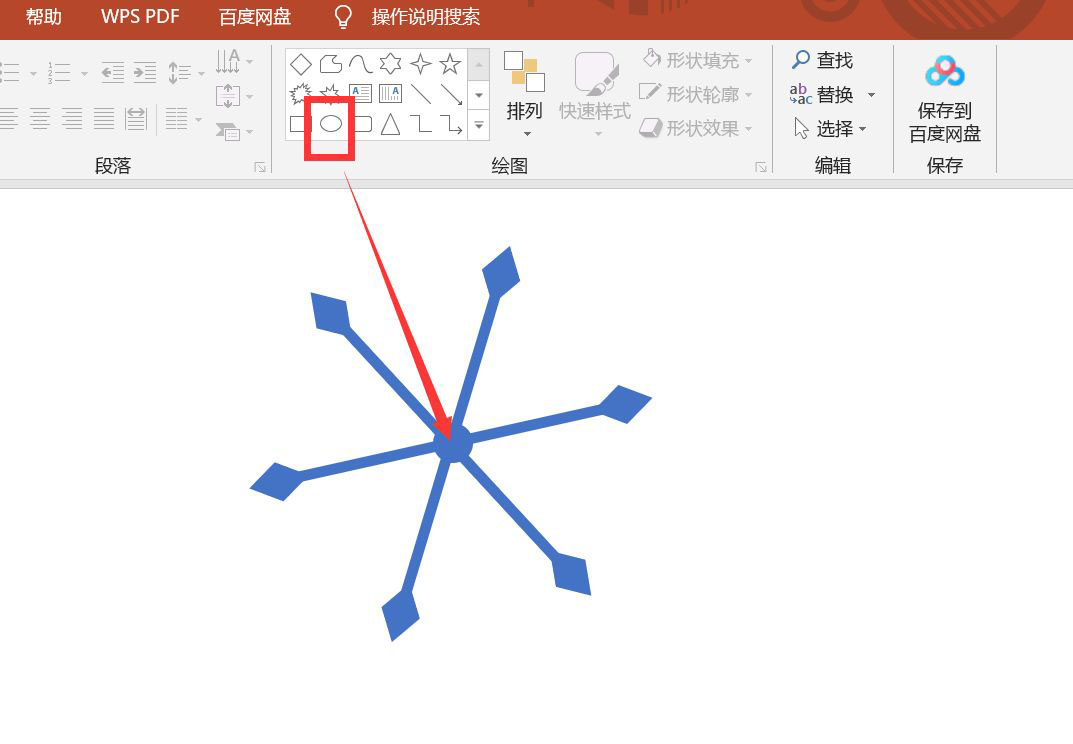
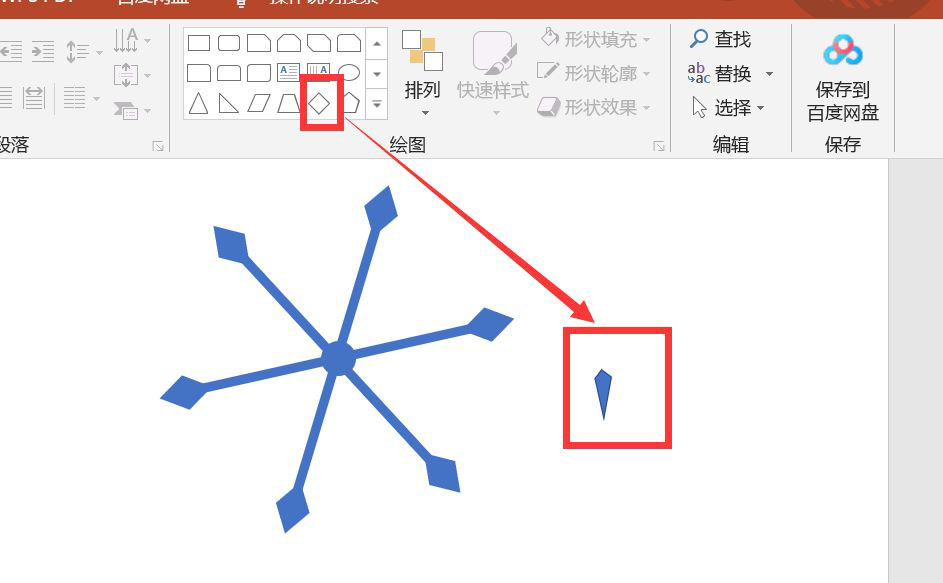
选中图形,按ctrl+d复制多个图形,并将图形放置在任意位置。
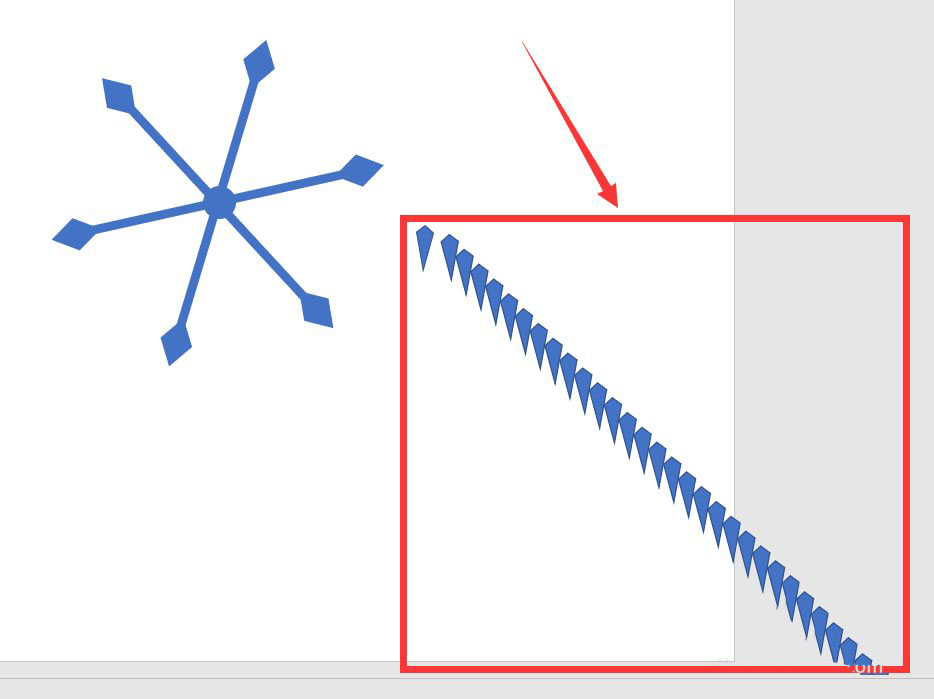
框选所有图形,单击鼠标右键,将所有图形设置为无边框。单击“格式”以组合所有图形。
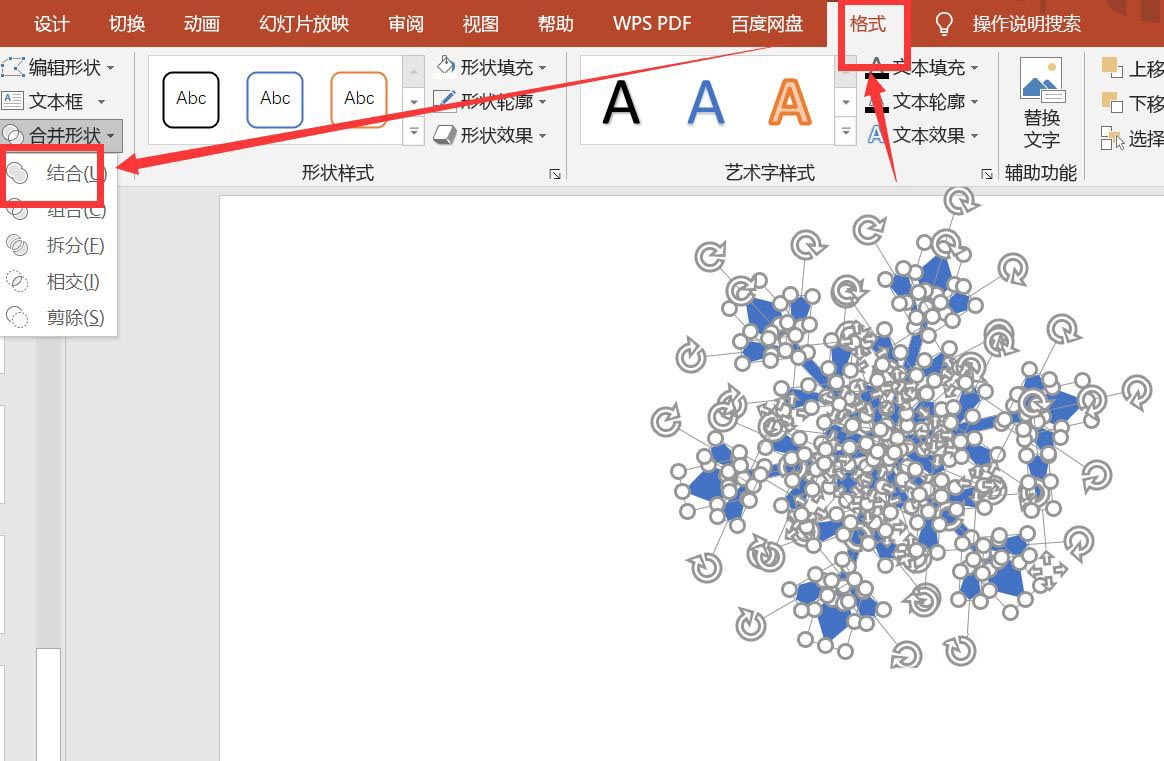
调整冰花的颜色和外边框的颜色。单击“格式”将冰花设置为发光。一朵幼儿园的冰花就做好了。
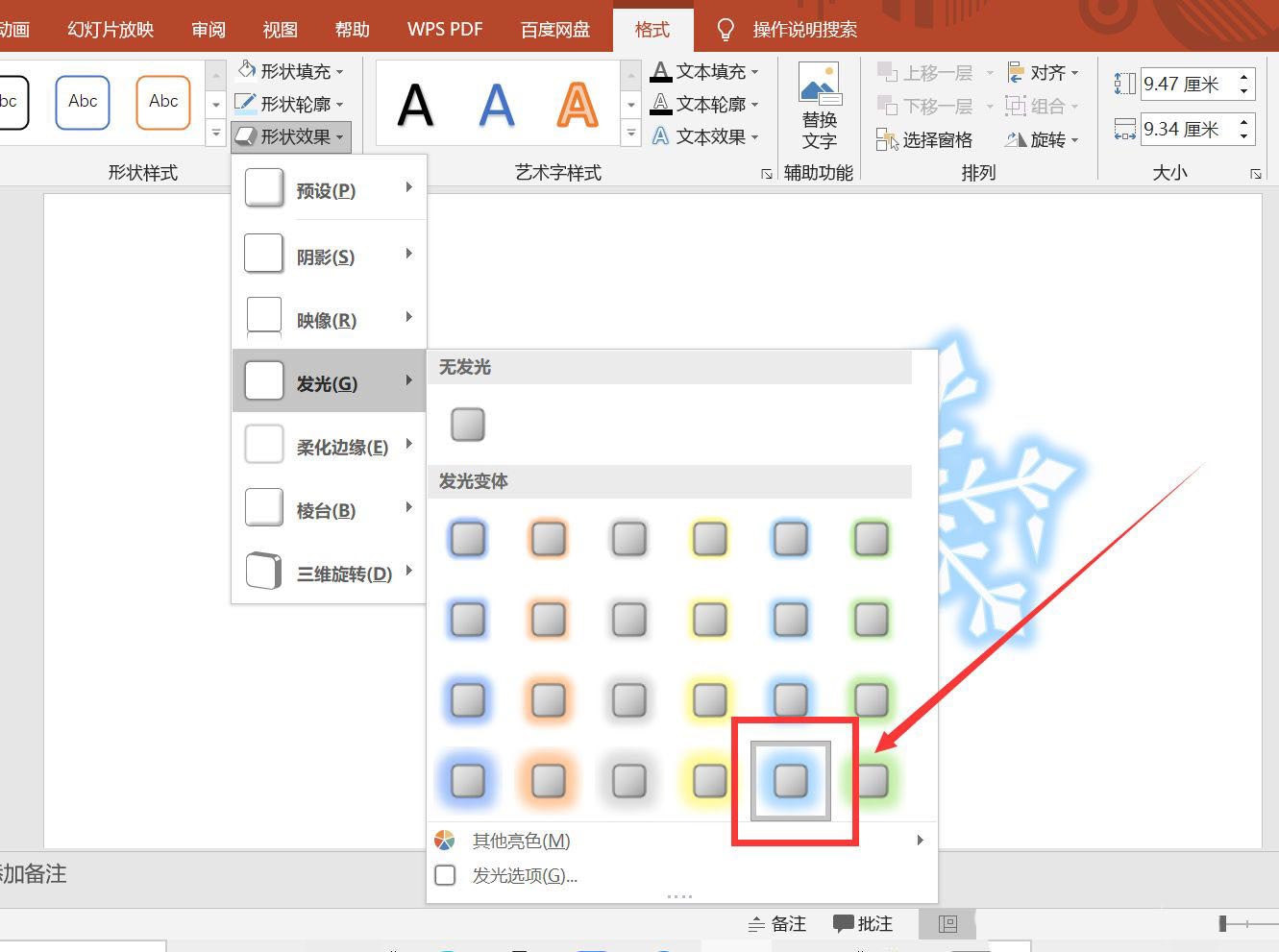
PPT怎么制作晶莹剔透的雪花,以上就是本文为您收集整理的PPT怎么制作晶莹剔透的雪花最新内容,希望能帮到您!更多相关内容欢迎关注。








